win10鼠标水波纹特效设置方法 win10鼠标水波纹特效怎么弄
更新时间:2023-03-30 14:51:03作者:jiang
有的用户在使用win10破解版电脑浏览网页的时候,难免会发觉一些非常好看的鼠标特效,因此也想要给自己的win10系统鼠标痕迹修改为水波纹特效,可是很多用户还不知道鼠标的痕迹设置,对此win10鼠标水波纹特效设置方法呢?接下来小编就来告诉大家win10鼠标水波纹特效怎么弄。
具体方法:
1、点击左下角的搜索,搜索并打开“控制面板”。
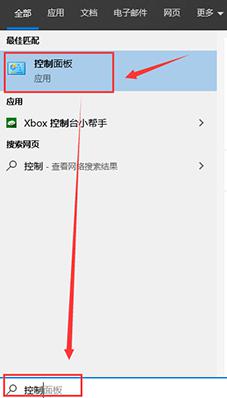
2、然后在控制面板中选择“硬件和声音”,选择“鼠标”。
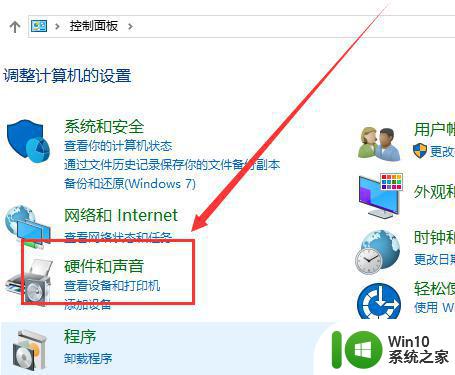
3、在弹出的鼠标属性对话框,找到下面的“可见性”。
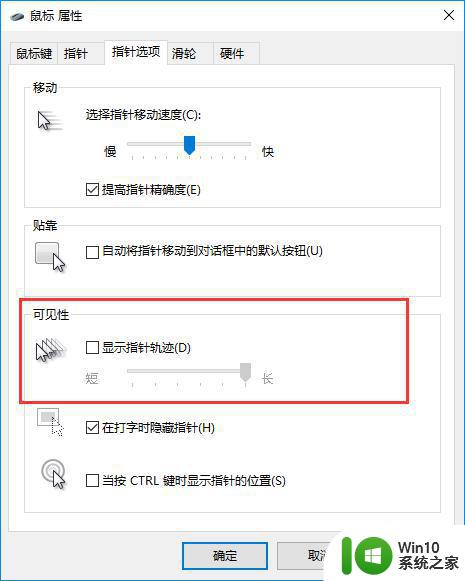
4、最后选择“指针选项”将可见性中的“显示指针轨迹”勾选中,即可开启鼠标轨迹特效。
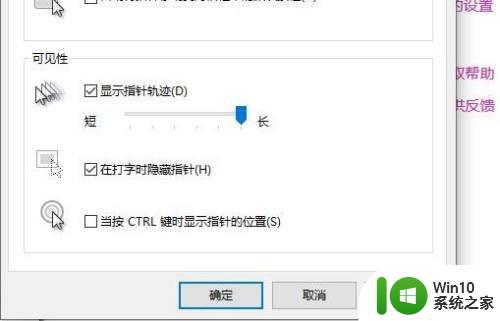
上述就是小编教大家的win10鼠标水波纹特效怎么弄了,有需要的用户就可以根据小编的步骤进行操作了,希望能够对大家有所帮助。
win10鼠标水波纹特效设置方法 win10鼠标水波纹特效怎么弄相关教程
- 教你开启win10鼠标轨迹特效的方法 win10鼠标轨迹特效在哪里打开
- win10鼠标左键没反应怎么办 win10鼠标左键失效解决方法
- 蓝牙鼠标链接win10特别的卡怎么办 蓝牙鼠标在Windows 10连接特别卡怎么解决
- 微软鼠标连接win10提示输入码无效怎么解决 微软鼠标连接win10提示输入码无效怎么办
- win10睡眠鼠标唤醒怎么设置 win10睡眠鼠标唤醒设置方法
- win10怎么设置鼠标dpi数值 修改win10自定义dpi设置鼠标方法
- win10鼠标左右手设置方法 鼠标win10切换左右手怎么设置
- win10鼠标光标大小调整方法 如何设置win10鼠标光标大小
- win10系统鼠标属性设置方法 win10系统鼠标属性高级设置方法
- win10系统怎么关闭性能特效 禁用win10性能特效的步骤
- win10鼠标灵敏度在哪里设置 win10设置鼠标灵敏度方法
- win10更改鼠标dpi设置方法 win10系统如何调整鼠标dpi设置
- 蜘蛛侠:暗影之网win10无法运行解决方法 蜘蛛侠暗影之网win10闪退解决方法
- win10玩只狼:影逝二度游戏卡顿什么原因 win10玩只狼:影逝二度游戏卡顿的处理方法 win10只狼影逝二度游戏卡顿解决方法
- 《极品飞车13:变速》win10无法启动解决方法 极品飞车13变速win10闪退解决方法
- win10桌面图标设置没有权限访问如何处理 Win10桌面图标权限访问被拒绝怎么办
win10系统教程推荐
- 1 蜘蛛侠:暗影之网win10无法运行解决方法 蜘蛛侠暗影之网win10闪退解决方法
- 2 win10桌面图标设置没有权限访问如何处理 Win10桌面图标权限访问被拒绝怎么办
- 3 win10关闭个人信息收集的最佳方法 如何在win10中关闭个人信息收集
- 4 英雄联盟win10无法初始化图像设备怎么办 英雄联盟win10启动黑屏怎么解决
- 5 win10需要来自system权限才能删除解决方法 Win10删除文件需要管理员权限解决方法
- 6 win10电脑查看激活密码的快捷方法 win10电脑激活密码查看方法
- 7 win10平板模式怎么切换电脑模式快捷键 win10平板模式如何切换至电脑模式
- 8 win10 usb无法识别鼠标无法操作如何修复 Win10 USB接口无法识别鼠标怎么办
- 9 笔记本电脑win10更新后开机黑屏很久才有画面如何修复 win10更新后笔记本电脑开机黑屏怎么办
- 10 电脑w10设备管理器里没有蓝牙怎么办 电脑w10蓝牙设备管理器找不到
win10系统推荐
- 1 萝卜家园ghost win10 32位安装稳定版下载v2023.12
- 2 电脑公司ghost win10 64位专业免激活版v2023.12
- 3 番茄家园ghost win10 32位旗舰破解版v2023.12
- 4 索尼笔记本ghost win10 64位原版正式版v2023.12
- 5 系统之家ghost win10 64位u盘家庭版v2023.12
- 6 电脑公司ghost win10 64位官方破解版v2023.12
- 7 系统之家windows10 64位原版安装版v2023.12
- 8 深度技术ghost win10 64位极速稳定版v2023.12
- 9 雨林木风ghost win10 64位专业旗舰版v2023.12
- 10 电脑公司ghost win10 32位正式装机版v2023.12